除了我们之前有提到的使用快捷键,快速设置行距的方法外,还可以使用菜单来完成。当然这个方法,很多的朋友都已经知道了,但是小编还是要在这里向大家详细讲述一遍,帮助大家熟练掌握。
第1步,打开Word2003文档窗口,选中需要设置行间距的文档内容。在菜单栏依次单击“格式”→“段落”菜单命令,如图所示。
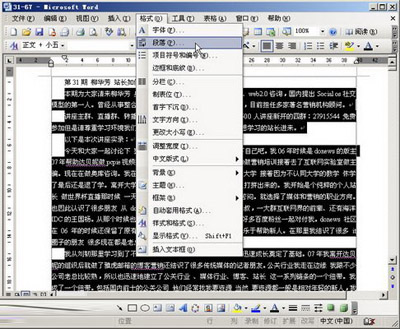 单击“段落”命令
单击“段落”命令
第2步,在打开的“段落”对话框中切换到“缩进和间距”选项卡,在“间距”区域单击“行距”下拉三角按钮,并在打开的下拉菜单中选择合适的行距类型。用户可以选择“单倍行距”、“1.5倍行距”、“2倍行距”、“最小值”、“固定值”和“多倍行距”几种类型。如果选择“固定值”的话,还可以通过“设置值”编辑框设置具体的行距值。设置完毕单击“确定”按钮即可,如图所示。
Word中删除宏的技巧
在Word中,学会创建宏,不是难事,重点是要在会创建的基础之上还要会删除。当然很多的朋友,连宏都不大了解,又怎么会了解删除宏的方法呢?接下来,便是高手介绍的常用的删除单个宏的方法。 Word 打开Word 2003,单击“工具”菜单,指向“宏”,在下一级菜单再单击&
 设置Word2003文档行距
设置Word2003文档行距
小提示:用户还可以在Word2003格式工具栏中单击“行距”按钮快速设置被选中段落的行距,如图所示。
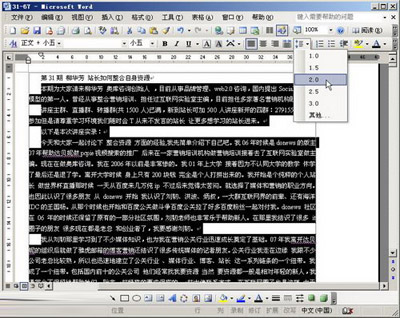 单击“行距”按钮
单击“行距”按钮
掌握以上的这个技巧,不仅可以实现行距的设置,有时还可以有效的节省纸张。这是Word中相对比较简单的技巧,大家一定要花时间学会哦。
word怎么生成目录?Word中自动生成目录的秘诀
Word中不仅能自己插入目录,还可设置自动生成目录,相信很多的朋友跟我一样不知道吧!没关系,小编这里总结了一些高手介绍的设置技巧,经常写书或者是写论文的朋友,可以熟知一下。Word 优点:用Word根据文章的章节自动生成目录不但快捷,而且阅读查找内容时也很方便,只是按住Ctrl点击目录中的某一章节就会直接跳转到该页,




